
Isi kandungan:
- Pengarang John Day [email protected].
- Public 2024-01-30 11:07.
- Diubah suai terakhir 2025-01-23 15:00.

Kami adalah Katrina Concepcion dan Adil Qaiser, kedua-duanya di WBASD STEM Academy. Ini adalah projek yang akan kami bekerjasama dan lakukan untuk anugerah terbaik tahun ini.
Semasa kami memutuskan untuk melakukan projek ini, kami memikirkan "apa cara paling berkesan bagi seseorang untuk bersiap-siap dan melihat apa yang telah mereka rencanakan untuk hari itu?" Kami datang dengan C. Q. Ia menggunakan cermin dua arah biasa untuk penggunaan anda sendiri dan monitor untuk memaparkan segmen maklumat yang berbeza. Dikombinasikan dengan MagicMirror, anda dapat menyesuaikan segmen maklumat apa yang anda ingin paparkan, seperti waktu, cuaca dan banyak lagi! Aplikasi ini menggunakan Raspberry Pi dan memerlukan penggunaan WiFi dan paparan output LCD. Ini juga diaktifkan oleh Google, yang dapat menyesuaikan segmen paparan yang berbeza. Ini adalah petunjuk mengenai cara membuat dan menyiapkan C. Q.
Bekalan
Bahan
- Kepingan kayu
- Gam Kayu
- Skru
- Cermin dua hala
- Raspberry Pi 3b +
- Pantau
- Kain gelap
- Bekalan kuasa 5V
- Bekalan kuasa 12V
- Kabel HDMI
- Kord pelanjutan
- Penyesuai Kad SD
- MikroSD
- Mikrofon
Pautan Raspberry Pi
- Etcher:
- VNC:
Langkah 1: Membuat Bingkai



Rangka Luar:
Potong 4 keping kayu untuk bingkai luar. Potong sudut 45 darjah di sudut kepingan. Sambungkan kepingan ini dengan gam dan masukkan paku untuk memberikan lebih banyak sokongan. (gambar 1)
Rangka Dalam:
Potong 4 keping kayu sesuai dengan ukuran cermin.
Sambungkan kepingan ini dengan gam dan paku untuk sokongan. (gambar 2)
Menggabungkan dua bingkai:
Letakkan bingkai luar rata di atas tanah.
Kemudian, ukur setengah inci dari setiap sisi bingkai luar dan tandakan. Ini untuk memastikan cermin mempunyai ruang yang cukup untuk diletakkan tanpa jatuh.
Lekatkan bingkai dalam garis yang dilukis. Masukkan sedikit berat dan biarkan sehingga kering semalaman. (gambar 3)
Katrina dan Adil akan bekerjasama dalam membuat bingkai.
Langkah 2: Langkah-Langkah Menyiapkan Raspberry Pi 3
Langkah Pertama (Persediaan)
Langkah pertama ialah memuat turun Imej SD Kit Suara dari
Kemudian gunakan Etcher dari
Pilih Imej SD Kit Suara dan Kad Mikro SD yang baru dimuat turun dan kemudian tekan denyar.
Pasangkan Raspberry Pi anda dan gunakan VNC Viewer untuk melihat Raspberry Pi.
Langkah seterusnya adalah menyambungkan Raspberry Pi anda ke Wifi dan memastikan masa dan tarikhnya betul.
Kemudian kemas kini Pi Raspberry anda menggunakan arahan berikut:
sudo apt-get kemas kini
sudo apt-get dist-upgrade
Nyalakan semula Raspberry Pi anda
Langkah Kedua
Pergi ke pilihan kiri atas dan pastikan pembesar suara dan mikrofon anda disiapkan dengan betul dan periksa audio.
Buka Chromium dan log masuk, pergi ke GoogleAPI dan buat projek, aktifkan API dan aktifkan pembantu google, klik buat kelayakan dan buat Id Pelanggan, kemudian klik "Konfigurasikan skrin persetujuan" dan tetapkan nama produk (lebih baik untuk memastikan semuanya konsisten) selepas yang tekan save, tekan lain dan masukkan nama.
Setelah melakukan itu, anda boleh memuat turun fail anda, klik kanan pada fail yang baru dimuat dan tekan "tunjukkan dalam folder" dan namakan semula menjadi Pembantu dan seret ke folder "pi"
Pergi ke https://myaccount.google.com/activitycontrols?pli=… dan pastikan "Aktiviti Web & Aplikasi" diaktifkan, "Maklumat Peranti" diaktifkan, "Aktiviti Suara dan Audio" diaktifkan.
Pergi ke folder anda dan pergi ke / home / pi / AIY-projek-python / src / samples / voice, kemudian jalankan asistant_library_demo.py dan kemudian kromium akan muncul dan anda perlu log masuk ke krom dan tekan izinkan.
Langkah Ketiga
Pergi ke Raspberry Pi Konfigurasi, pergi ke Penyetempatan, tetapkan lokasi anda ke negara anda, tetapkan zon waktu anda (Kawasan: AS, Lokasi: Timur untuk saya) sekarang anda perlu reboot.
Pasang MagicMirrors 2 ke Raspberry Pi anda
Anda boleh memasangnya dengan mudah menggunakan perintah bash:
bash -c "$ (curl -sL https://raw.githubusercontent.com/ MichMich / MagicMirror / master / installer / raspberry.sh)"
(hapus semua ruang melewati pautan github kerana ini adalah satu-satunya cara untuk membuat keseluruhan perintah)
Apabila arahan muncul, tekan y dan masukkan dan ia akan mengatur permulaan automatik MagicMirror
Langkah Keempat
Buka terminal pembangun anda dan tulis pm2 menghentikan MagicMirror
Kemudian buka folder anda dan pergi ke / home / pi / MagicMirror / config dan buka config.js
Di sini anda akan mengubah skala waktu menjadi "12" dan unit menjadi "imperial" jika itu berlaku untuk anda.
Alih keluar dari modul "{" di atas ":" alert "," ke the}, di bawah "Position:" top_bar "" dan simpan sekarang buka terminal pembangun dan pergi ke internet dan pergi ke https://openweathermap.org/ api dan daftar.
Kemudian pulang ke rumah kemudian kunci API menyalin kunci API kemudian kembali ke fail config.js dan tampal kunci API di mana tertulis "YOUR_OPENWEATHER_API_KEY" dalam modul "currentweather" dan modul "ramalan cuaca", dan simpan.
Langkah Lima
Sekarang anda akan membuka MagicMirror dengan menulis "cd MagicMirror" tekan enter dan kemudian tulis "npm start"
Salin pautan di atas tempat anda menempelkan kunci API dan tampalkannya di kromium dan cari id lokasi anda dengan menekan "CTRL + F" juga menamakan semula "Lokasi". Sekarang buka semula terminal pemaju dan tulis "npm MagicMirror" dan anda harus bersedia!
Adil pasti melakukan sebahagian besar bahagian ini.
Langkah 3: Menyusun Komponen Di Dalam

Potong sekeping bahan pemadaman dengan ukuran cermin.
Pastikan monitor terpasang pada satu setengah cermin dan letakkan bahan pemadaman pada separuh yang lain. Pastikan kain tidak menutup monitor.
Potonglah kepingan kayu yang lebih kecil untuk menyimpan semua tempat di belakang. Kumpulkan kepingan itu bersama-sama. Kemudian pasangkan bingkai yang lebih kecil ini ke bingkai dalam.
Lubang beberapa lubang di tempat monitor berada untuk pengudaraan. Gambar yang dilampirkan adalah rajah seperti apa rupa.
Katrina pasti mengusahakan sebahagian besar bahagian ini.
Langkah 4: Pendawaian Semuanya Bersama

Pasangkan Raspberry Pi di bahagian belakang monitor, berhampiran papan kawalan monitor.
Sambungkan keduanya dengan kabel HDMI.
Letakkan mikrofon di luar bingkai dan sambungkan ke Raspberry Pi.
Pasangkan bekalan kuasa 5V ke Raspberry Pi dan hujung yang lain ke kord sambungan.
Pasangkan bekalan kuasa 12V ke papan kawalan monitor dan hujung yang lain ke kord pemanjangan.
Skru semuanya di tempatnya.
Gambar yang dilampirkan menunjukkan rajah bagaimana pendawaian akan kelihatan dari sisi belakang.
Katrina dan Adil pasti melakukan pendawaian bersama.
Langkah 5: Produk Akhir

Ini adalah tiruan bagaimana rupa produk akhir. Anda dapat melihat bahawa paparan monitor ditunjukkan melalui cermin, menunjukkan hari, waktu, cuaca dan kalendar. Separuh lagi hanya akan menjadi cermin untuk digunakan. Anda boleh menyambungkannya ke Google untuk penyesuaian dan penggunaan yang lebih mudah. C. Q. boleh ditempatkan di mana sahaja di rumah atau pejabat anda.
Disyorkan:
Cermin Mata Pintar: 4 Langkah

Cermin Mata Pintar: Halo semua hari ini saya akan menunjukkan kepada anda cara membuat Cermin Mata Pintar di rumah! Salah satu perkara paling hebat mengenai cermin mata pintar adalah betapa berfaedahnya untuk memiliki sesuatu seperti ini dalam dunia teknologi masa kini dan bagaimana tidak ada hanya satu versi
Cermin Mata Pintar DIY - Arduino / ESP: 5 Langkah

DIY Smart Glasses - Arduino / ESP: Versi baru boleh didapati di sini: [YouTube] Heyho guys! Saya di sini untuk menunjukkan kepada anda projek DIY saya dan mendorong Anda untuk Melakukannya Sendiri! Projek ini adalah cermin mata pintar sebenar yang boleh dibuat oleh semua orang di rumah Semua kod boleh didapati di sini dan sumber: [GitHub] Saya juga
Cara Membuat Cermin Pintar DIY: 12 Langkah (dengan Gambar)

Cara Membuat Cermin Pintar DIY: A " Cermin Pintar " adalah cermin dua arah dengan paparan di belakangnya yang biasanya digunakan untuk memaparkan maklumat berguna seperti waktu dan tarikh, cuaca, kalendar anda, dan pelbagai perkara lain! Orang menggunakannya untuk semua jenis tujuan
Cermin Pintar DIY: 6 Langkah
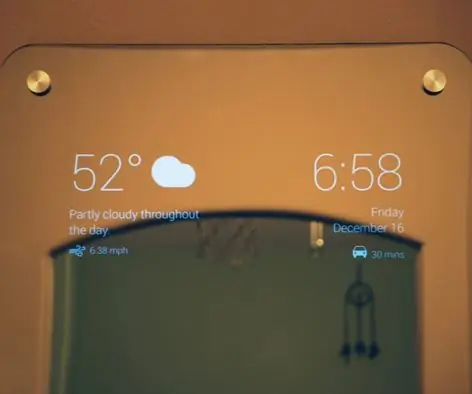
Cermin Pintar DIY: Ya, ia sangat pintar
Cermin Pintar DIY: 5 Langkah

Cermin Pintar DIY: Bahan Yang Diperlukan: Raspberry PI 2+ (Saya menggunakan Micro SD 3B) (8 GB +) Monitor semacam itu, untuk memastikan harga murah saya menggunakan Kabel HDMI yang lama atau menggunakan penukar ke palam dinding HDMI5v dengan mikro kabel usb. Papan kekunci tambahan dan tetikus Komputer dengan kad microsd
